Como exportar pedidos e produtos do WooCommerce (usando plugins gratuitos)
Publicados: 2021-08-31Pedidos e produtos são os dois elementos principais de qualquer loja online. Embora o WooCommerce ofereça funcionalidade mínima para exportar produtos usando CSV, os pedidos não podem ser exportados usando CSV por padrão no WooCommerce.
Este artigo ajudará você a aprender sobre as maneiras de exportar pedidos e produtos para CSV em algumas etapas simples usando plug-ins gratuitos.
Leia adiante para saber como.
Como exportar pedidos do WooCommerce?
Aqui você pode aprender como exportar pedidos do WooCommerce para um CSV usando o plugin Order Import & Order Export para WooCommerce.
Passo 1: Baixe e instale o plugin.
No seu painel do WordPress, navegue até o menu WebToffee Import-Export (Basic) e clique no submenu 'Export' .
Etapa 2: selecione o tipo de postagem como 'Pedido'
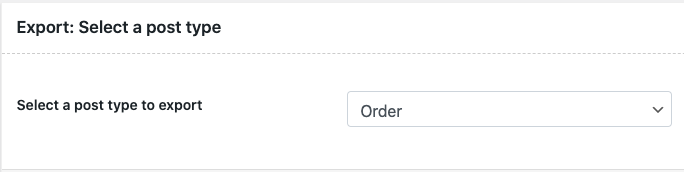
O tipo de postagem deve ser selecionado, pois o plug-in também suporta a importação e exportação de cupons.
Etapa 3: escolha um método de exportação
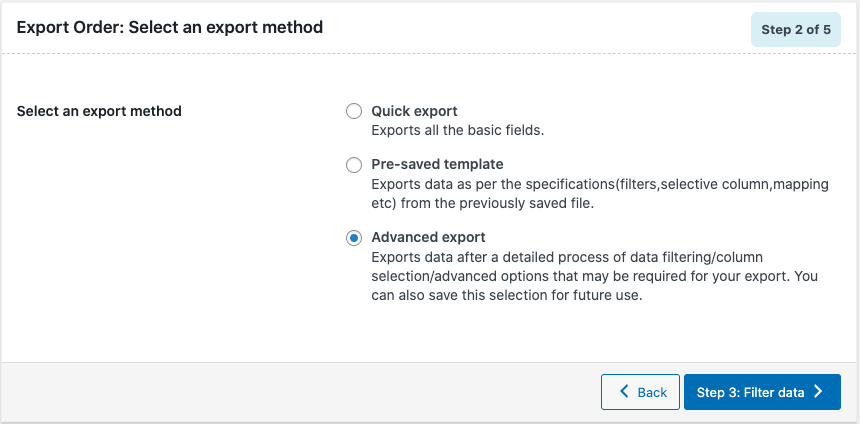
Você pode escolher a exportação rápida ou avançada. Na exportação rápida, a exportação será feita com um único clique. Você pode exportar todos os campos básicos associados aos pedidos.
Já na exportação avançada os dados serão exportados após um processo detalhado de filtragem de dados/seleção de colunas/opções avançadas que podem ser necessárias para sua exportação. Você também pode salvar essa seleção para uso futuro com a opção de modelo pré-salvo.
Para aqueles que optam pela exportação rápida, as etapas param aqui. Você poderá baixar um CSV dos pedidos da sua loja.
Se estiver escolhendo a exportação avançada, você será direcionado para a próxima etapa de filtragem de pedidos para exportação.
Etapa 4: Filtrar pedidos
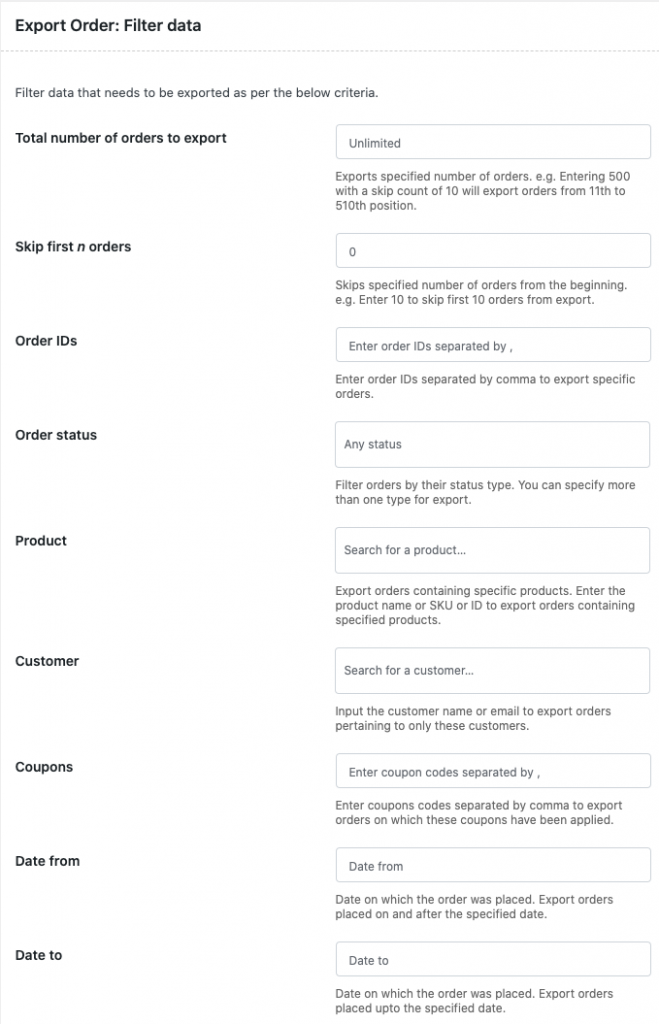
Aqui você pode exportar pedidos com base no status do pedido, produto, cliente, cupons e intervalo de datas.
Você pode escolher um ou uma combinação de filtros.
Por exemplo, digamos que você precise exportar todos os pedidos em sua loja com o status 'Concluído' e feitos por um cliente específico.
Para isso, você pode selecionar o status concluído e o nome do cliente na lista suspensa correspondente a eles.
Se você precisar de exportações programadas, meta de pedidos e suporte de assinatura, etc., você pode experimentar a versão pro do plug-in.
Etapa 5: Mapeamento e renomeação de cabeçalhos de coluna CSV
Na seção de mapeamento, você pode visualizar os cabeçalhos de coluna padrão do seu arquivo CSV correspondente aos campos de pedido do WooCommerce. Você pode renomear os cabeçalhos das colunas conforme sua preferência ou alterar sua ordem arrastando e soltando.
Etapa 6: Exportar
Depois de clicar no botão de exportação, todos os dados do pedido exportado estarão disponíveis para download.
Outros plugins gratuitos para exportar pedidos do WooCommerce
A seguir estão algumas das outras extensões de taxa disponíveis para exportar seus pedidos da loja WooCommerce. Vamos descobrir mais sobre eles.
Exportação avançada de pedidos para WooCommerce
Advanced Order Export para WooCommerce permite exportar pedidos em diferentes formatos de arquivo. Os formatos XLS, CSV, TSV, PDF, HTML, XML e JSON são suportados pelo plugin. Ele vem com vários filtros de exportação poderosos. Exportação automatizada, exportação de campo personalizado, etc., são suportadas na versão pro do plugin.

WooCommerce – Exportador de lojas
O Store Exporter for WooCommerce permite exportar pedidos para CSV. É compatível com o WordPress multi-site. recursos mais avançados estão disponíveis na versão pro.
Exportação de pedidos flexíveis do WooCommerce
Este plug-in de exportação de pedidos flexíveis do WooCommerce exporta pedidos do WooCommerce para Excel e CSV. Ele fornece filtros para obter exatamente os pedidos em que você está interessado e permite exportar metadados e campos de outros plugins.
Como exportar produtos WooCommerce
Aqui você pode aprender como exportar produtos WooCommerce para um CSV usando o plugin Product Import Export para WooCommerce.
Passo 1: Baixe e instale o plugin.
No seu painel do WordPress, navegue até o menu WebToffee Import-Export (Basic) e clique no submenu 'Export' .
Etapa 2: selecione o tipo de postagem como 'Produtos'
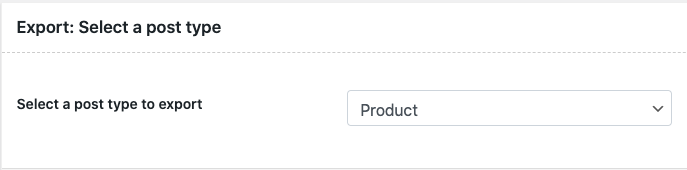
O tipo de postagem 'Produto' deve ser selecionado no menu suspenso para que a exportação funcione.
Etapa 3: escolha um método de exportação
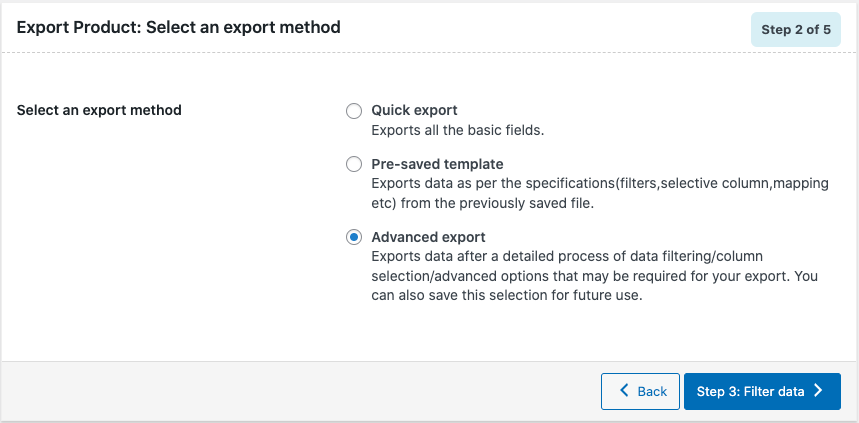
Você pode escolher a exportação rápida ou avançada. Na exportação rápida, a exportação será feita com um único clique. Você pode exportar todos os campos básicos associados aos pedidos.
Já na exportação avançada os dados serão exportados após um processo detalhado de filtragem de dados/seleção de colunas/opções avançadas que podem ser necessárias para sua exportação. Você também pode salvar essa seleção para uso futuro com a opção de modelo pré-salvo.
Para quem opta pela exportação rápida, não há mais etapas a seguir. Você pode baixar um CSV dos produtos da sua loja clicando no botão de exportação.
Se você estiver escolhendo a exportação avançada, você será levado para a próxima etapa onde ocorrerá a filtragem de produtos.
Etapa 4: Filtrar produtos
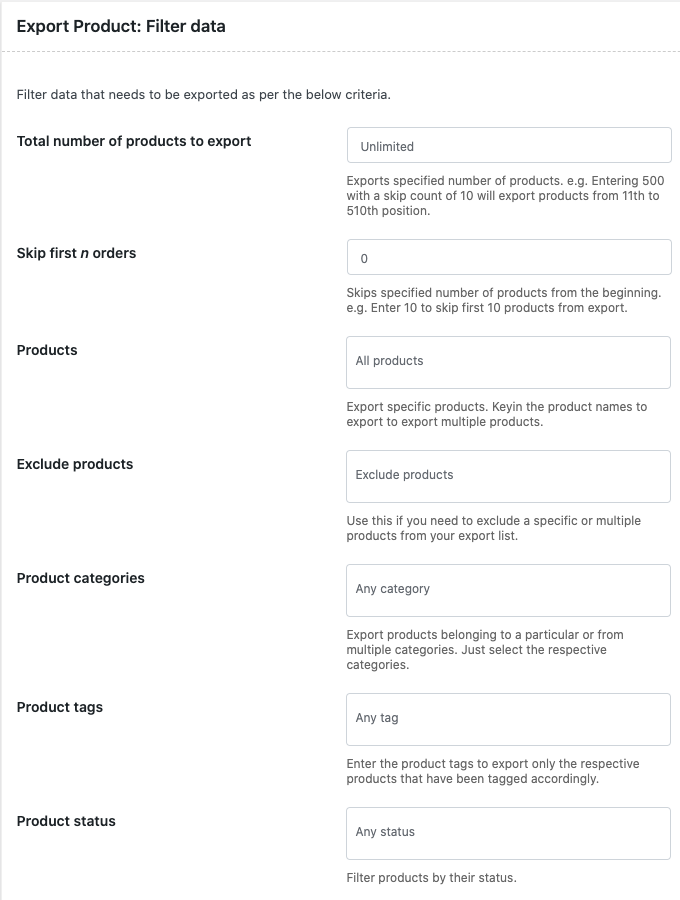
Na seção de filtragem, você pode exportar produtos de forma seletiva. O plugin oferece a opção de exportar subprodutos, categoria(s), tags, status do produto, número total de produtos, etc. Você pode escolher um ou mais filtros para exportar a lista de produtos desejada.
Etapa 5: mapear colunas CSV
Na seção de mapeamento, você pode visualizar os cabeçalhos de coluna padrão do seu arquivo CSV correspondente aos campos do produto WooCommerce. Você pode renomear os cabeçalhos das colunas conforme sua preferência ou alterar sua ordem arrastando e soltando.
Etapa 6: Exportar
Depois de clicar no botão de exportação, todos os dados do produto exportado estarão disponíveis para download.
por,
- Exportação de importação programada automática
- Importação/exportação de campos personalizados (metadados)
- Suporte ao tipo de arquivo XML (além de CSV)
- E muitos outros recursos úteis
Confira os plug-ins Premium de exportação de importação de pedidos e premium de exportação de importação de produtos.
Conclusão
A importação e exportação de pedidos e produtos precisarão ser feitas com frequência para lojas online. Quando a funcionalidade padrão não oferece muito suporte, o curso de ação correto é optar por extensões que suportem isso. Espero que o guia acima tenha ajudado você a entender como você pode alcançá-lo com plugins.
